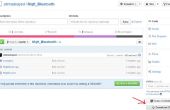Paso 3: Código de Arduino

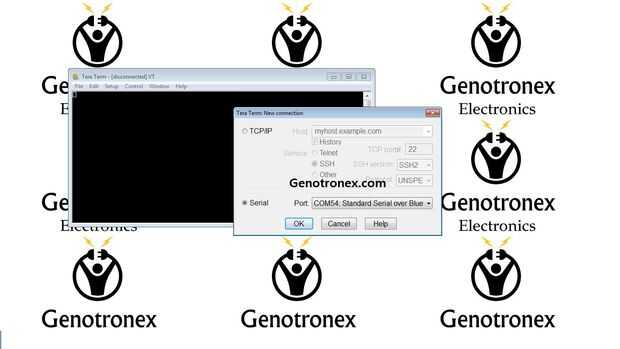
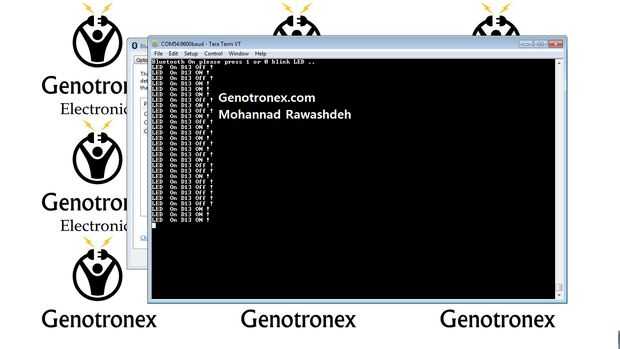
Este programa nos permite controlar LED conectado a D13 para abrir y cerrar, por la prensa # 1 del teclado de la PC el parpadeo del LED, y si pulsamos 0 blink LED apagado!
Para enviar los comandos de Control de computadora a arduino, ir al término de la tera, ejecutarlo, elegir la serie y seleccione bluetooth Serial de la lista como se muestra en la fotografía.
El código siguiente:
Este programa que se muestra cómo controlar arduino desde PC vía Bluetooth
Conectar...
Arduino >> bluetooth
D11 >>> Rx
D10 >>> Tx
Escrito por Mohannad Rawashdeh
por http://www.genotronex.com/
usted necesitará arduino 1.0.1 o posterior para ejecutar este sketch
#include < SoftwareSerial.h > / / importación de la biblioteca de la serie
SoftwareSerial Genotronex(10, 11); RX, TX
int ledpin = 13; en D13 mostrará parpadeo on / off
int BluetoothData; los datos de la computadora
void setup() {}
Pon tu código de instalación, para ejecutar una vez:
Genotronex.Begin(9600);
Genotronex.println ("Bluetooth en Pulse 1 o 0 blink LED..");
pinMode(ledpin,OUTPUT);
}
void loop() {}
Pon tu código principal, para ejecutar varias veces:
Si (Genotronex.available()) {}
BluetoothData=Genotronex.read();
if(BluetoothData=='1') {/ / si número 1 Pulsa...
digitalWrite(ledpin,1);
Genotronex.println ("LED encendido D13 en!");
}
Si (BluetoothData == '0') {/ / si número 0 presiona...
digitalWrite(ledpin,0);
Genotronex.println ("LED encendido D13 apagado!");
}
}
Delay(100); / / preparar para la próxima...
}
Después de subir este bosquejo tera término y pulse 0 o 1 y ver los resultados
Este Video muestra los resultados de este código.